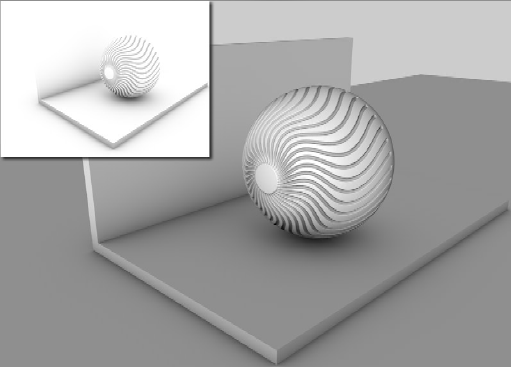
Occlusion ambiante (effet CineRender)
Cet effet est disponible dans la vue Détaillée du dialogue Options Rendu photoréaliste pour le moteur CineRender.
Occlusion ambiante (OA) détermine dans quel degré chaque point de surface visible est exposé pour le rendre plus foncé en conséquence. L'Occlusion ambiante (OA) propose une solution alternative rapide à IG, avec certaines limitations.
Remarque : Au lieu d'utiliser l'OA comme un effet global sur l'ensemble de la scène rendue, vous pouvez appliquer l'Occlusion ambiante comme un effet de shader à des canaux de Surface spécifiques.
Voir Occlusion ambiante (canal de surface CineRender).
Supposons que votre scène soit enveloppée par un ciel. Le shader OA va déterminer dans quel degré chacune des régions visibles sera exposée au ciel.
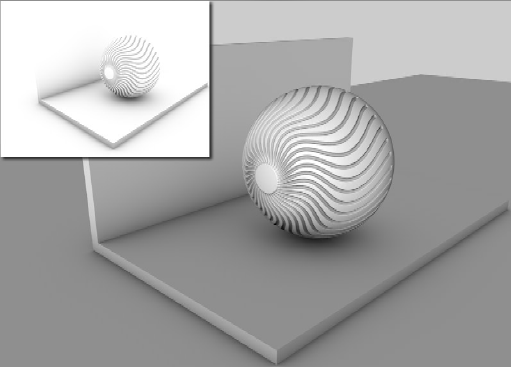
Les surfaces des angles, les trous et les surfaces entre objets placés très près les uns des autres sont moins exposés au ciel et seront par conséquent rendus plus foncés en fonction des réglages d'OA.
Deux types de calcul d'Occlusion ambiante sont disponibles :
•la méthode usuelle qui vérifie la visibilité de chaque pixel individuel de l'environnement
•une méthode plus rapide utilisant le cache qui ne vérifie que la visibilité de certains points et fait des extrapolations pour tous les points intermédiaires.
Cette dernière fonctionne en interne, similairement au mode IG du Cache d'irradiance, et des réglages semblables servent à la contrôler. L'avantage principal de cette méthode de calcul OA est sa grande rapidité d'exécution.
Voir Cache, ci-dessous.
Couleurs
Utilisez l'option Couleur pour définir le dégradé de couleur attribué par OA selon le degré d'exposition. Normalement, il s'agit d'un simple dégradé allant du noir au blanc, mais il est également possible de définir d'autres couleurs.
N'oubliez pas que ces dégradés sont traités comme des niveaux de gris, en fonction du canal de matière.
Voir aussi Ajuster les paramètres dégradés.
Général
•Longueur de rayon minimum : Détermine la manière dont le dégradé défini par la Couleur sera rendu entre les régions exposées et non exposées. Plus la valeur de Longueur de rayon minimum est proche de celle de la Longueur de rayon maximum, plus le dégradé sera poussé vers les arêtes définies par la Longueur de rayon maximum.
Il vaut mieux ne pas toucher à cette valeur. Il est recommandé de conserver le réglage par défaut de 0.
•Longueur de rayon maximum : Cette valeur définit à quelle distance les surfaces sont visibles les unes pour les autres. Lorsque deux géométries se rencontrent, par exemple le sol et le mur ou la sphère et le sol, même les rayons plus petits toucheront des surfaces, ce qui est suffisant pour rendre ces régions plus foncées.
Si vous utilisez des valeurs élevées, une distance bien plus grande sera définie à l'intérieur de laquelle les objets sont visibles les uns pour les autres. Ceci permet d'obtenir un assombrissement plus doux et plus homogène, ce qui augment le temps de rendu. En général, il est recommandé d'utiliser des valeurs basses.
•Dispersion : Pendant tout le calcul de l'OA, plusieurs rayons (Echantillons) sont émis pour chacun des points à l'intérieur de l'hémisphère virtuelle de la scène. Ces échantillons vérifient si une géométrie physique se trouve à l'intérieur de la Longueur de rayon maximum. La Dispersion détermine dans quelle mesure ces échantillons seront pris en considération sur les surface de l'hémisphère. Une valeur de 0% ne tient compte que du zénith de l'hémisphère (verticalement au-dessus de la sphère). Une valeur de 100% tiendra compte de l'ensemble de l'hémisphère.
Précision, Echantillons minimum et Echantillons maximum (Occlusion ambiante)
Ces réglages déterminent la qualité de l'OA.
•Une faible qualité équivaut à un résultat granuleux. Ceci n'est pas nécessairement une mauvaise chose. Dans certains cas, ceci peut revêtir une très forte valeur esthétique.
•Si vous préférez les transitions homogènes, sans points de couture, sélectionnez des réglages de qualité plus élevée, mais n'oubliez pas que cela aura également l'effet d'augmenter la durée du rendu.
Autrement dit : Les échantillons sont nécessaires pour le rendu de l'OA. Plus vous utilisez d'échantillons, plus le rendu sera homogène (et moins granuleux), et plus le temps nécessaire au rendu sera long. Un échantillonnage réduit, par contre, signifie un temps de rendu réduit.
Bien entendu, il est possible d'utiliser un nombre maximum d'échantillons pour la scène entière. Dans ce cas, le calcul durerait très longtemps, et ceci n'a pas beaucoup de sens, car la scène contient de nombreuses régions pour lesquelles un nombre d'échantillons relativement réduit serait suffisant.
C'est là qu'interviennent les réglages Echantillons minimum et Echantillons maximum. Ils affectent de manières différentes les parties importantes et moins importantes de votre scène.
Le réglage Précision détermine où et combien d'échantillons doivent être distribués pour obtenir le meilleur résultat possible. Un nombre d'échantillons maximum sera utilisé dans les zones pertinentes.
Par conséquent, le réglage de Précision affecte dans la plus grande mesure les régions critiques (puisque les valeurs plus élevées exigent plus d'échantillons) et dans une moindre mesure les régions moins importantes qui utiliseront la valeur Echantillons minimum.
•Contraste : Utilisez ce réglage pour ajuster le contraste de l'effet de l'OA. Il est possible de saisir des valeurs négative.
•Utiliser l'environnement du ciel : OA peut fonctionner sans source lumineuse additionnelle si le Ciel physique ou le Ciel HDRI est utilisé pour éclairer la scène. Si la case à cocher Ciel de l'Environnement est active, la couleur du ciel reflété sera multipliée dans l'image d'OA obtenue.
Remarque : Pour que ceci produise un effet, la texture Occlusion ambiante doit être activée dans le canal de surface Environnement ou Luminescence.
Voir Occlusion ambiante (canal de surface CineRender).
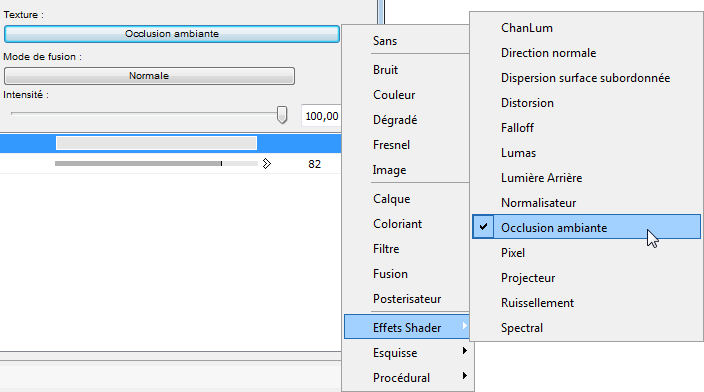
•Evaluer la transparence : Si cette option est active, la transparence sera analysée en fonction du canal de surface Transparence ou Alpha. Le processus tiendra également compte du degré de transparence : une sphère à moitié transparente produira tout de même un peu d'OA, même si cette option est active.
•Ombres auto uniquement : Si cette option est active, les objets individuels ne s'affecteront pas mutuellement, ils ne s'affecteront qu'eux-mêmes.
Etant donné que l'OA fonctionne de manière semblable au Cache d'irradiance, la majorité des réglages sont identiques. Dans la plupart des cas, le seul réglage à ajuster est la Densité des enregistrements.
Densité des enregistrement
La Densité des enregistrements définit automatiquement les paramètres subordonnés. Vous n'avez besoin de modifier les paramètres subordonnés séparément que si l'OA est erronée ou ne paraît pas assez précise.
Activer Cache
•Si vous l'activez, le Cache OA sera utilisée (décrite brièvement dans la section suivante).
•Sinon, l'OA fonctionnera comme dans les versions antérieures de CineRender (avant AC20) : en calculant la visibilité de chaque pixel de l'environnement.
Le fonctionnement du Cache OA
Pendant le rendu, plusieurs calculs préalables ont lieu (passes préalables) pour analyser les régions les plus importantes du projet du point de vue de la caméra (“points d'ombrage” dans les angles, régions concaves, etc.) de la visibilité de l'environnement et du calcul de la valeur OA :
Toutes les valeurs d'OA seront mémorisées dans un cache OA et elles peuvent être enregistrées dans un fichier pour utilisation ultérieure.
Dans une seconde phase, les valeurs OA localisées sélectivement seront interpolées et lissées.
Les réglages suivants servent avant tout à la dispersion des points d'ombrage.
Echantillons
Ceci correspond nombre de prélèvements hémisphériques de chaque point d'ombrage. Si l'OA comporte des taches, il faut augmenter cette valeur.

A gauche : une valeur d'Echantillon petite. A droite : une valeur d'Echantillon plus élevée. Modèle créé par Steen Winther.
Taux minimum/Taux maximum
Dans la plupart des cas, vous pouvez ignorer ces deux réglages. Leur effet est à peine visible. Le “pire” réglage du Taux minimum et maximum (-8 dans les deux cas) ne présente qu'une différence minime par rapport au “meilleur” réglage (-8 et +4 respectivement, voir l'image).
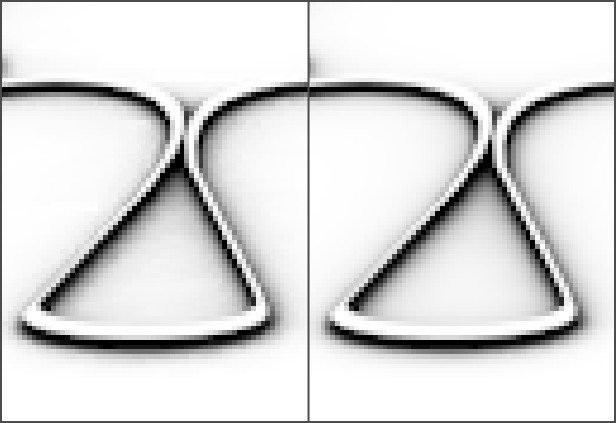
8/-8 (à gauche) et -8/+4 (à droite) pour un Taux minimum et maximum respectivement
Leur fonction doit pourtant être mentionnée : Pendant l'affichage des passes préliminaires (c'est la phase dans laquelle les motifs carrés apparaissant à l'écran, puis ils deviennent de plus en plus petits), la dispersion de la densité du rendu est définie. C'est un processus adaptatif qui se concentre en particulier sur les régions critiques. C'est la différence entre les Taux minimum et maximum qui définit le nombre des passes préliminaires.

-7 et 0 pour le Taux minimum et maximum respectivement
Une valeur de 0 donnera une image à pleine résolution (taille de pixels 1*1), une valeur de -1 produira une taille de pixels de 2*2, -2 donnera 4*4 et ainsi de suite. Par conséquent la valeur du Taux minimum doit être inférieure ou égale à celle du Taux maximum. Vous pouvez également utiliser des valeurs positives, ce qui permet de créer un cache des régions en-dessous du niveau des pixels (ceci peut être utile, par exemple, conjointement avec le Déplacement sous-polygonal, si quelques détails se perdent).
Densité/Espacement minimum/Espacement maximum
Ces trois réglages définissent ensemble la densité générale des points d'ombrages dans les espaces critiques et non critiques :
•Densité : La densité générale des points d'ombrage par rapport aux réglages suivants.
•Espacement minimum : La densité des points d'ombrage dans les espaces critiques (par exemple dans les angles).
•Espacement maximum : La densité des points d'ombrage dans les espaces non critiques (par exemple des surfaces planes sans aucun élément qui bloquerait la vue). Vous pouvez voir diverses valeurs de ce réglage en jetant un coup d'oeil sur le réglage Densité d'IG. La dispersion des points d'ombrage est exactement la même que celle du cache OA.
Lissage
Tous les réglages décrit dans ce qui précède concernent le placement des points d'ombrage et leur calcul.
L'OA a été vérifiée de manière sélective à plusieurs emplacements du projet. La dispersion sélective doit être transformée en une dispersion plate pour le rendu. Un algorithme de lissage exécute ceci comme suit : Pour chaque pixel rendu sur la surface d'un objet, le cache OA est vérifié pour les exemplaires les plus proches de ce pixel et leurs valeurs seront interpolées pour ce pixel.
En bref : les valeurs trop petites donneront lieu à une OA tachetée les valeurs plus élevées produiront un rendu plus homogène (mais même celles-ci ignorent les Echantillons trop bas). En général, les valeurs plus élevées tiennent compte d'un nombre de points d'ombrage plus élevé pour les pixels rendus.
Paradoxalement, les valeurs extrêmement élevées produisent également un résultat tacheté.
Echelle écran
Si cette option est inactive, la taille de sortie du rendu ne joue pas de rôle dans le calcul de la densité des points d'ombre. Elle restera constante, que la résolution du rendu soit 80*80 ou 3000*3000. Pour la première, elle serait trop grande, et pour la deuxième, trop petite.
Si l'option est active, la densité des points d'ombrage sera liée à la taille de sortie du rendu. Ceci produira une densité de points de rendus plus flexible et adaptative.
Si cette option est active, l'effet d'OA sera inversé. Au lieu des angles et des trous, les arêtes pointant vers l'extérieur et les sommets seront détectés.
Si, par exemple, la surface exposé doit avoir une apparence différente de celle des autres surfaces, placez le shader OA dans le canal Alpha : la surface concernée ne produira son effet que sur les arêtes pointant vers l'extérieur et les sommets.

C'est en l'appliquant comme un effet de shader que cette fonction est le plus efficace. Si vous l'activez comme un effet de Rendu photoréaliste, seule une simple colorisation des régions exposées peut être rendue.